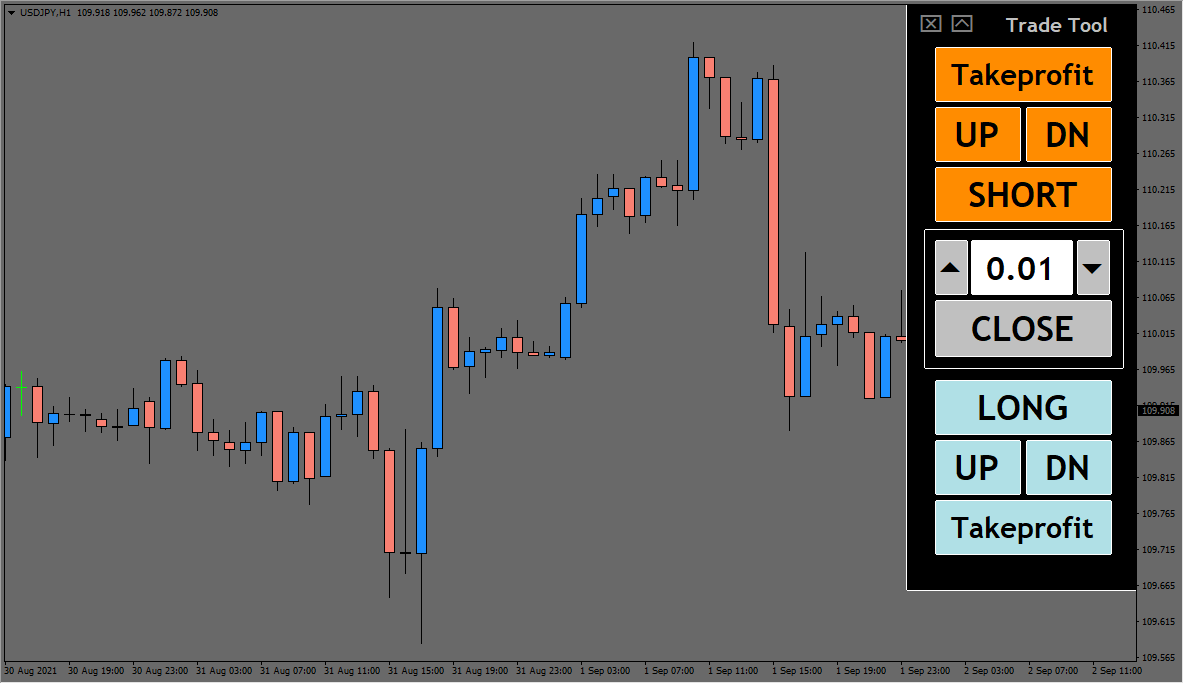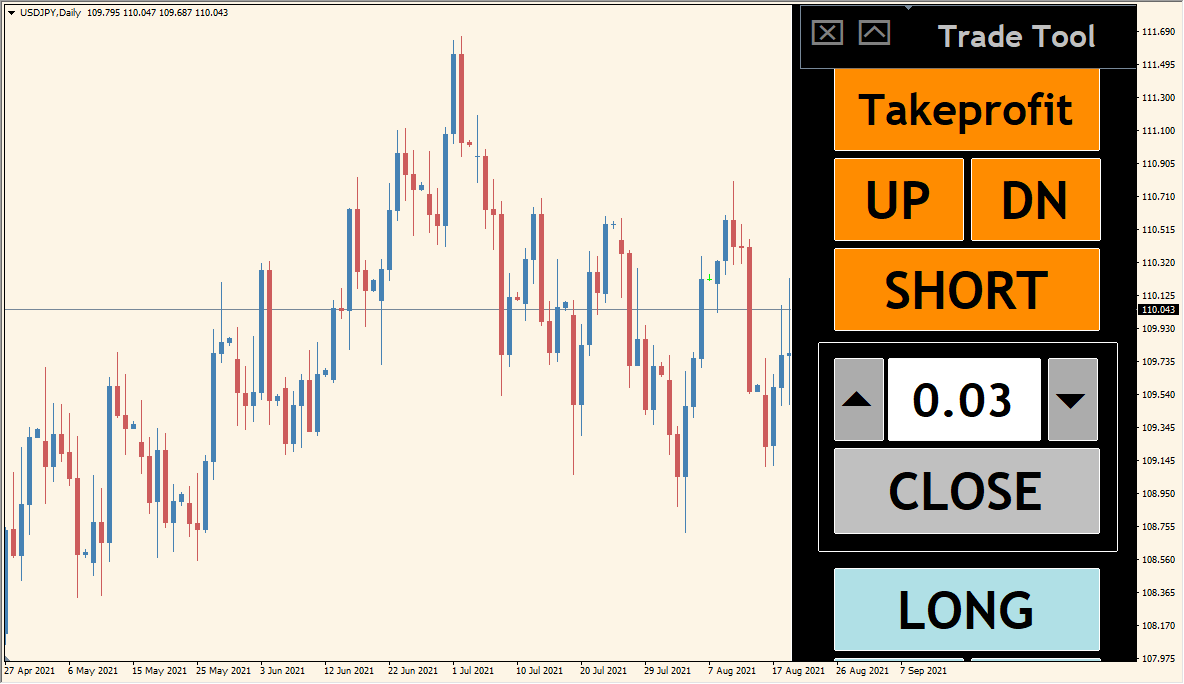Trade tool v1はチャート上に操作パネルを表示し、エントリーと同時に決済と損切り注文を入れてくれて、価格の設定も簡単にしてくれるEAです。
クリックひとつで通貨別のポジション一括決済もできる便利ツールです。
Trade tool v1.ex4の特徴
指値はクリックで移動が可能
中央の0.03という数値はエントリーロットで、『LONG』『SHORT』ボタンをクリックでエントリーします。
『Stoploss(損切り)』と『Takeprofit(利確)』ボタンはクリックで表示が切り替わり、『UP』『DN』で位置を後から変更できます。
指値がはいる位置はパラメータで『エントリーから◯pipsの位置』の設定を事前にしておきます。

MT4のパラメータ設定
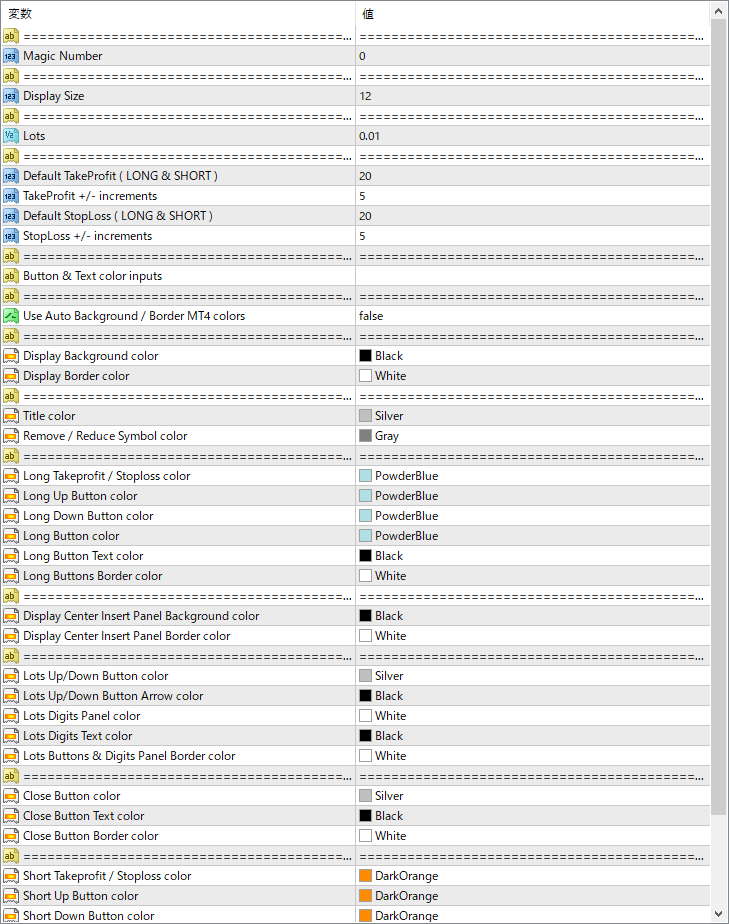
複数のチャートで使う場合は『Magic Number』に任意の数字をいれて、EAが他のチャートと間違えて認識しないように設定します。
あとこのEAのクセとして、たまに損切りや利確位置を変更する時に最初のクリックで価格が飛んでしまうことがありますが、再度クリックで価格を戻すと次からはうまく動きます。
EAなので『Experts』にいれてください

EAをMT4にインストールする方法
①EAをダウンロードするとzipファイルでPCに保存されますので、そのフォルダを右クリックしてファイルを『展開』しておきます。
②フォルダの中に『mq4ファイル』または『ex4ファイル』がはいっていることを確認します。
③MT4を開いて、画面上部の『ファイル』→『データフォルダを開く』→『MQL4』→『Experts』フォルダに②のファイルをいれます。
④MT4を再起動すればMT4のナビゲータウィンドウのエキスパートアドバイザフォルダに追加したEAが表示されているので、チャートに適用します。
⑤パラメータ画面が開きますので『全般』タブから『自動売買を許可する』にチェックを入れます。
⑥MT4上部の『自動売買』をONにしてチャート右上のニコちゃんマークがにっこりすれば稼働スタートです。